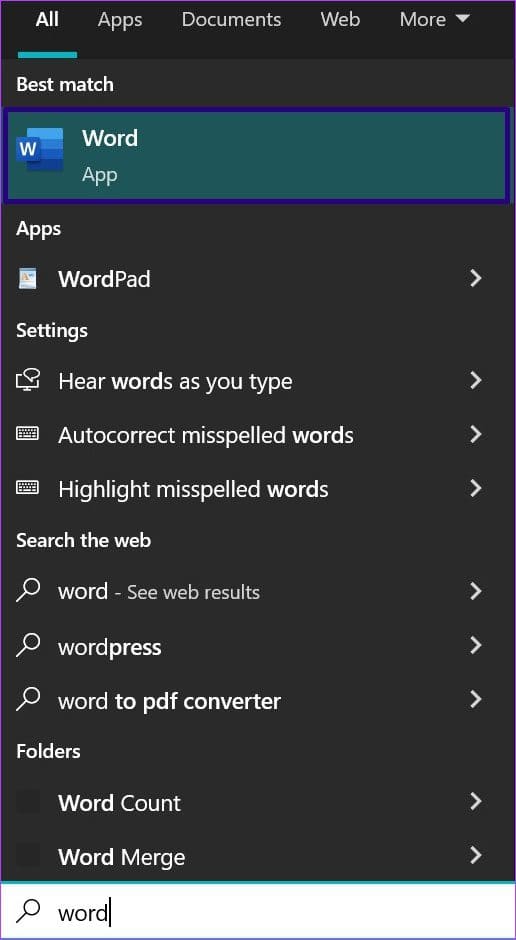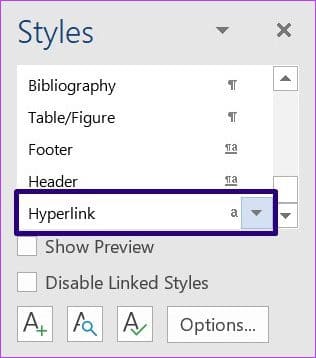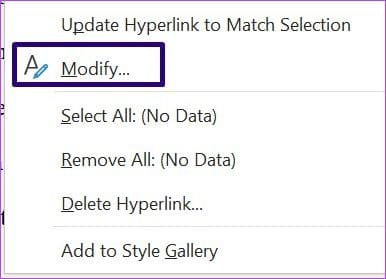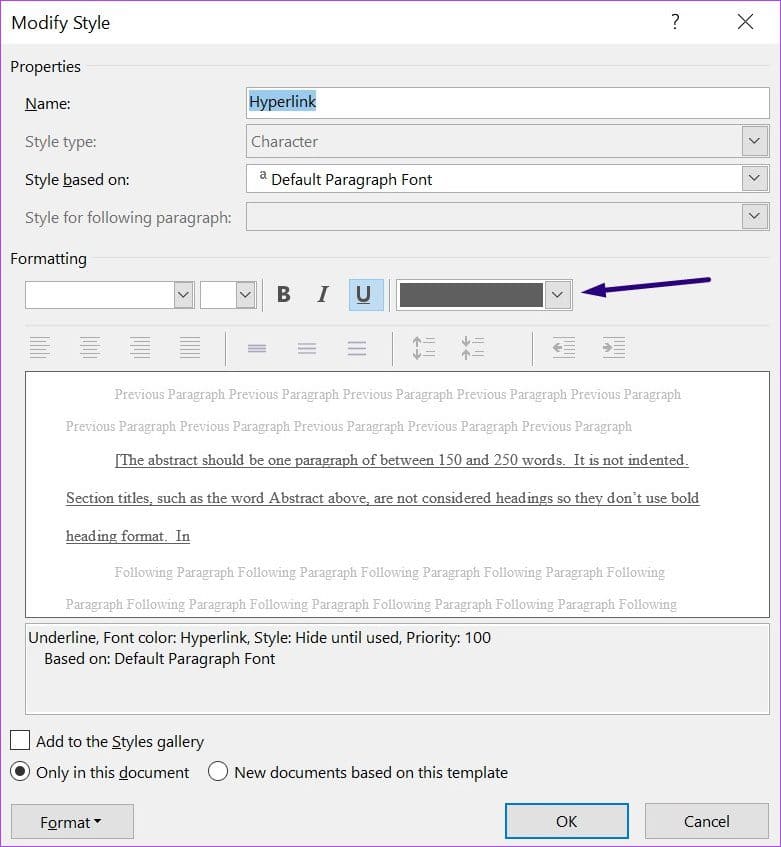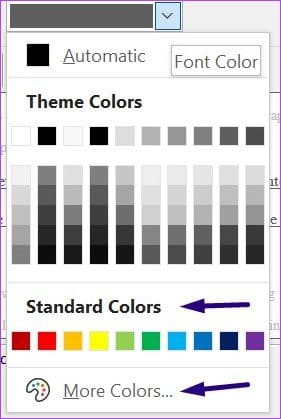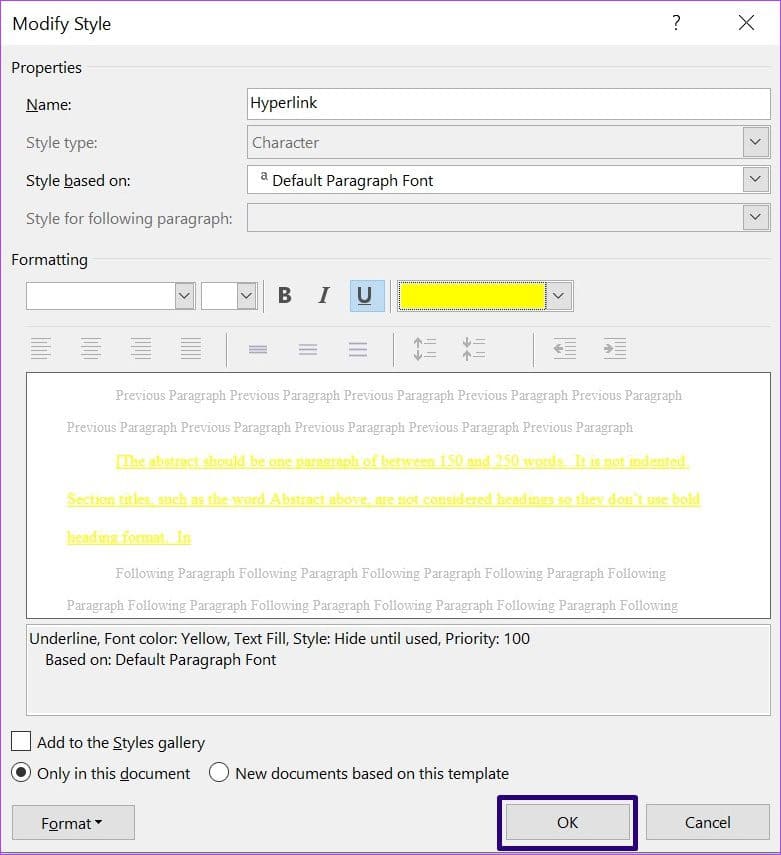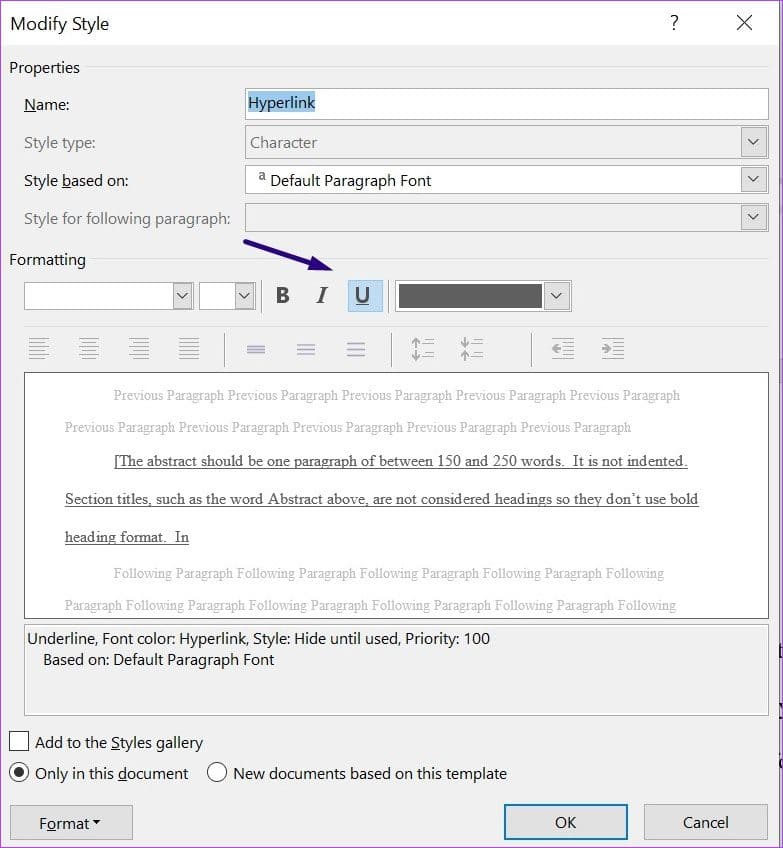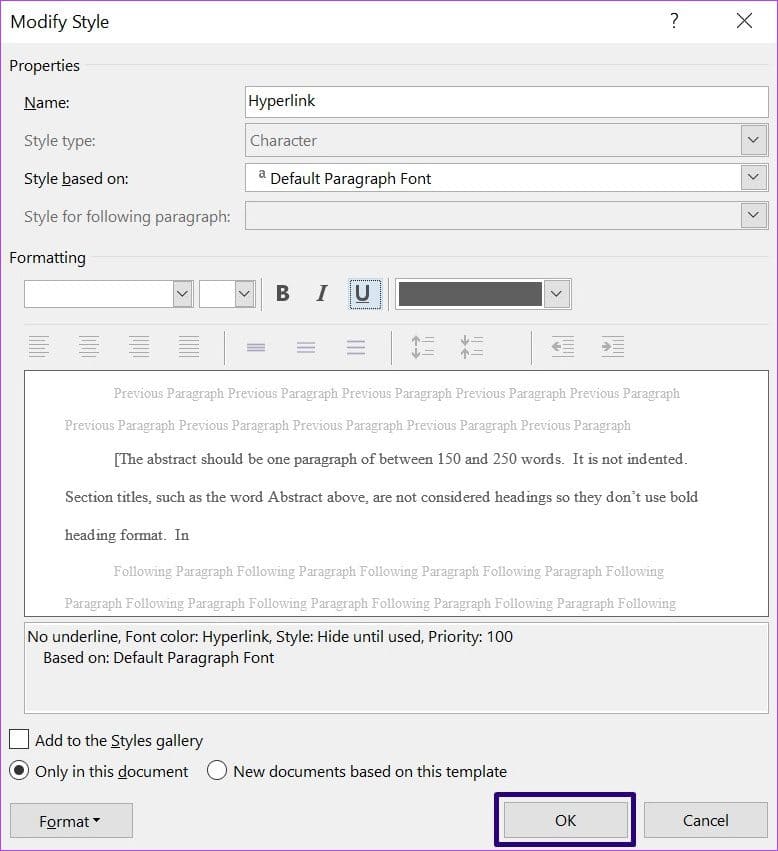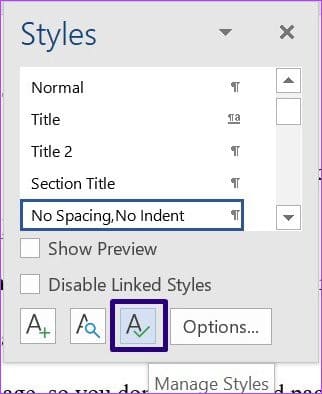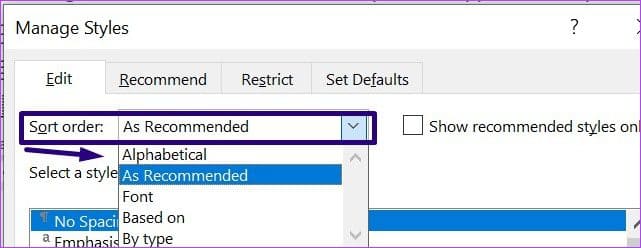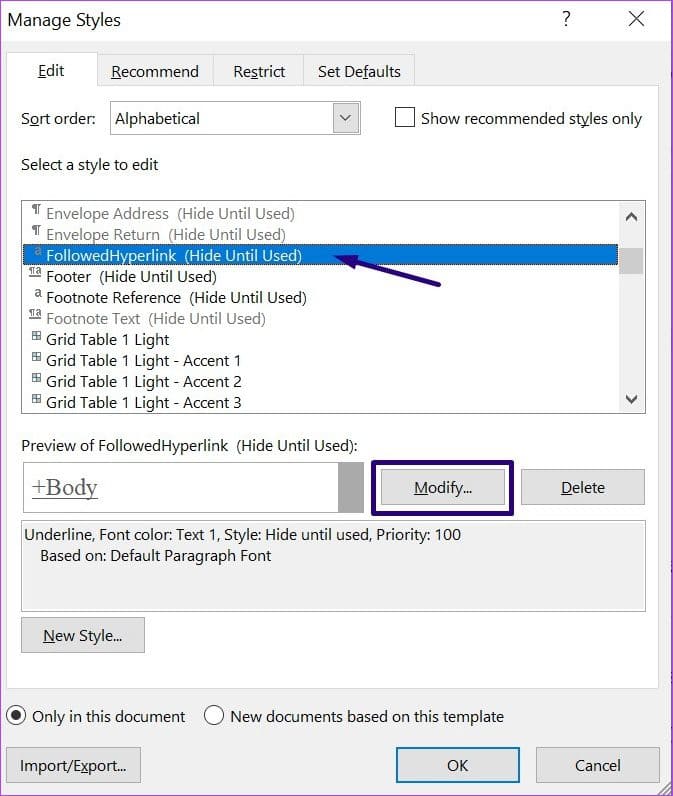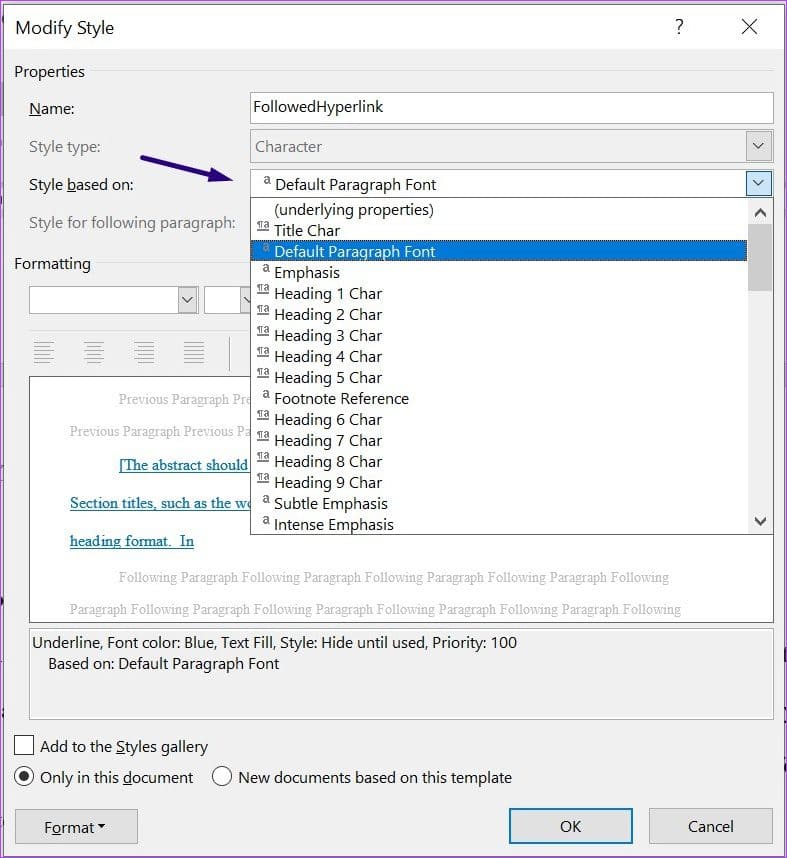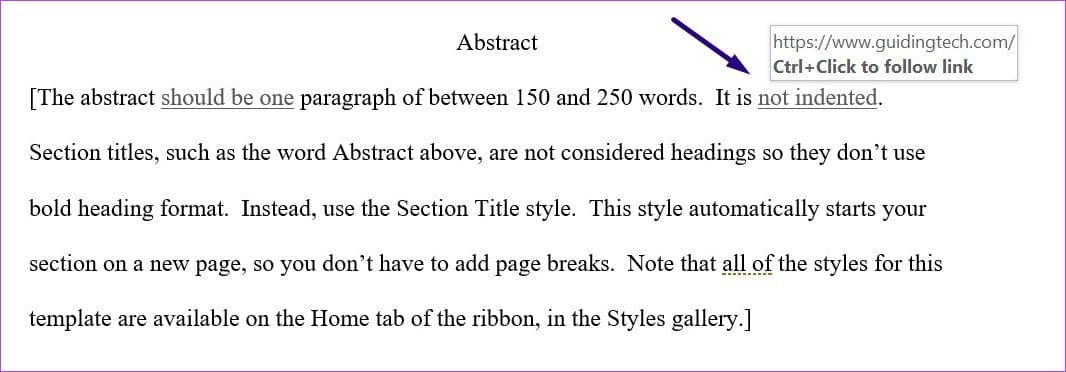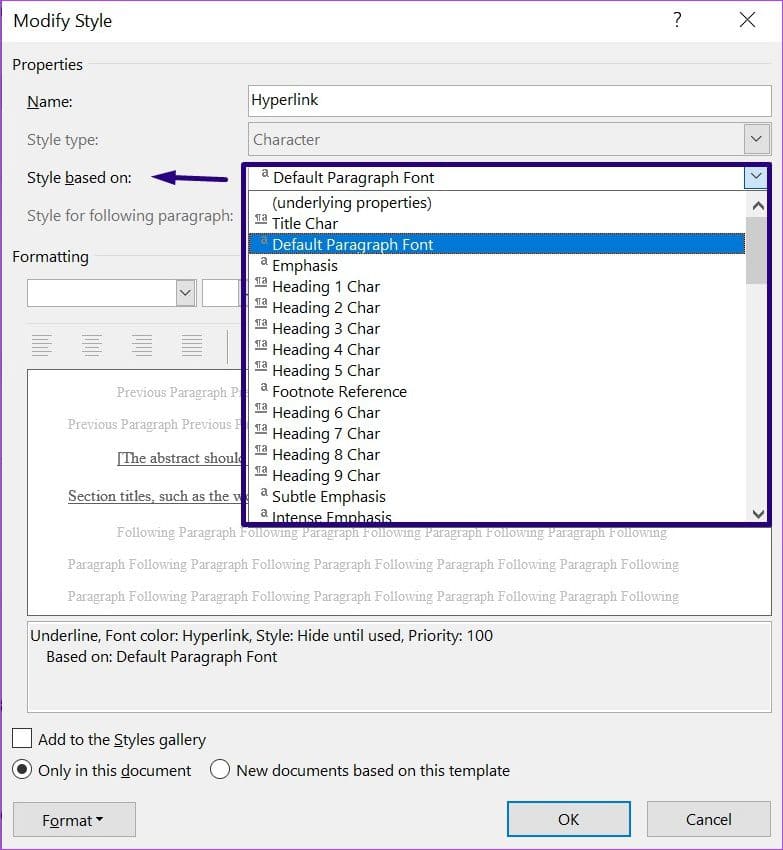كيفية تنسيق الارتباطات التشعبية في Microsoft Word
عندما تنظر إلى النص في مستند Microsoft Word ، يكون من السهل تحديد الارتباطات التشعبية. توفر الارتباطات التشعبية معلومات إضافية تتعلق بالكلمة أو العبارة المضمنة فيها. سترى نصًا تحته خط أزرق اللون مما يعني أنه لم يتم النقر على الرابط أو خط أرجواني تحته خط مما يعني أنه تم النقر عليه.
على الرغم من أن الخطوط الزرقاء أو الأرجواني تمثل ارتباطات تشعبية ، إلا أنه يمكن تعديلها لتناسب تفضيلات المستخدمين. على سبيل المثال ، إذا كنت تفضل أن تكون الارتباطات التشعبية في المستند مائلة أو بخط أحمر ، فإن Word يحتوي على ميزات تتيح لك القيام بذلك. وإليك كيف يعمل:
تغيير لون الرابط التشعبي
مع كون اللونين الافتراضيين للارتباط التشعبي باللون الأزرق أو الأرجواني ، فإليك خطوات التغيير إلى لون مختلف.
الخطوة 1: قم بتشغيل مستند Word الذي يحتوي على الارتباط التشعبي.
الخطوة 2: في علامة التبويب الصفحة الرئيسية ، انقر فوق الرمز المنبثق ضمن الأنماط لبدء تشغيل نافذة حوار.
إلى الخطوة 3: قم بالتمرير لأسفل في نافذة حوار الأنماط وانقر فوق القائمة المنسدلة بجانب الارتباط التشعبي.
الخطوة 4: من القائمة المنسدلة ، انقر فوق تعديل. سيظهر خيار التعديل فقط إذا كان المستند يحتوي على ارتباطات تشعبية.
الخطوة 5: في نافذة تعديل النمط ، انقر فوق القائمة المنسدلة بجانب ميزة التسطير. تحتوي هذه القائمة المنسدلة على ألوان الخط.
إلى الخطوة 6: انقر فوق خيار اللون المفضل لديك.
الخطوة 7: انقر فوق “موافق” لتطبيق التغيير ويجب أن يعكس الارتباط التشعبي اللون الجديد.
هذا كل ما يتعلق بكيفية تغيير لون الارتباطات التشعبية في مستند Word. لاحظ أن التسطير سيظل موجودًا بعد تغيير لون الارتباطات التشعبية. تحقق من القسم التالي لمعرفة كيفية إزالة التسطير من الارتباطات التشعبية الخاصة بك في Microsoft Word.
إزالة الخط السفلي من الرابط التشعبي
واحدة من العلامات التي تشير إلى أن جزءًا من النص هو ارتباط تشعبي هو أنه سيحتوي على تسطير. عندما تقوم بتغيير لون النص ، يتغير لون التسطير ، لكنه لا يختفي. لإزالة التسطير من الارتباطات التشعبية ، إليك ما عليك القيام به:
الخطوة 1: قم بتشغيل مستند Word الذي يحتوي على الارتباط التشعبي.
الخطوة 2: في علامة التبويب الصفحة الرئيسية ، انقر فوق الرمز المنبثق ضمن الأنماط لبدء تشغيل نافذة حوار.
إلى الخطوة 3: قم بالتمرير لأسفل في نافذة حوار الأنماط وانقر فوق القائمة المنسدلة بجانب الارتباط التشعبي.
الخطوة 4: من القائمة المنسدلة ، انقر فوق تعديل. سيظهر خيار التعديل فقط إذا كان المستند يحتوي على ارتباطات تشعبية.
الخطوة 5: في نافذة تعديل النمط ، انقر فوق ميزة Underline.
إلى الخطوة 6: انقر فوق “موافق” لتطبيق التغيير الخاص بك.
الخطوة 7: أغلق نافذة حوار الأنماط ، وسترى اختفاء جميع التسطير في الارتباطات التشعبية.
تغيير اسم نمط الرابط التشعبي
يتضمن نمط الارتباط التشعبي الخط ولون الخط وحجم الخط. توضح الخطوات المذكورة أعلاه بالفعل كيفية تغيير لون الارتباط التشعبي وإزالة التسطير. تختلف عملية تغيير اسم نمط الارتباطات التشعبية اختلافًا طفيفًا اعتمادًا على نوع الارتباط التشعبي. في هذا القسم ، سنلقي نظرة على نوعي الارتباطات التشعبية – المتبوعة وغير المتبوعة ،.
الارتباط التشعبي المتبع
الارتباطات التشعبية المتبعة هي ارتباطات قام مستخدم مستند Word بالنقر فوقها أو تحديدها. عادة ما تكون أرجوانية بشكل افتراضي. إليك كيفية تنسيق نمط الارتباط التشعبي المتبع في Microsoft Word:
الخطوة 1: قم بتشغيل مستند Word الذي يحتوي على الارتباط التشعبي.
الخطوة 2: في علامة التبويب الصفحة الرئيسية ، انقر فوق الرمز المنبثق ضمن الأنماط لبدء تشغيل نافذة حوار.
إلى الخطوة 3: انقر فوق إدارة الأنماط ضمن نافذة حوار الأنماط.
الخطوة 4: انتقل إلى قائمة ترتيب الفرز وحدد أبجديًا.
الخطوة 5: انقر فوق FollowedHyperlink ضمن تحديد نمط لتحرير القائمة وانقر فوق تعديل.
إلى الخطوة 6: انقر فوق القائمة المنسدلة بجوار خيار “النمط على أساس” واختر النمط المفضل للارتباط التشعبي.
الخطوة 7: انقر فوق “موافق” لحفظ التغييرات.
ارتباط تشعبي غير متابع
الارتباطات التشعبية غير المتبعة هي روابط لم ينقر عليها مستخدم مستند Word أو يحددها. هذه الارتباطات التشعبية باللون الأزرق ولها تسطير. إليك كيفية تنسيق نمط الارتباط التشعبي غير المتبع في Microsoft Word:
الخطوة 1: قم بتشغيل مستند Word الذي يحتوي على الارتباط التشعبي.
الخطوة 2: حرك المؤشر فوق ارتباط تشعبي غير متبع.
إلى الخطوة 3: في علامة التبويب الصفحة الرئيسية ، انقر فوق الرمز المنبثق ضمن الأنماط لبدء تشغيل نافذة حوار.
الخطوة 4: قم بالتمرير لأسفل في نافذة حوار الأنماط وانقر فوق القائمة المنسدلة بجانب الارتباط التشعبي.
الخطوة 5: من القائمة المنسدلة ، انقر فوق تعديل.
إلى الخطوة 6: في نافذة حوار تعديل النمط ، قم بتغيير الخط بالانتقال إلى التنسيق وتغيير نوع الخط وحجمه ولونه حسب تفضيلاتك.
الخطوة 7: انقر فوق “موافق” لتطبيق التغيير الخاص بك.
إدارة الارتباطات التشعبية في MICROSOFT WORD
تساعدك الارتباطات التشعبية على الارتباط بمصادر مرجعية إضافية وإعادة توجيه المستخدمين إلى صفحة الويب هذه. إنه يختلف عن إضافة إشارة مرجعية. يمكنك إدارة الارتباطات التشعبية وجعلها تبدو سهلة الفهم للقراء الآخرين.